Attestation ASSEDIC
Cette fonction permet de vous aider dans l'élaboration des attestations ASSEDIC de vos salariés en vue de son édition.
Pour accéder à la saisie des attestations Assedic, allez dans le menu Editions, sélectionnez Attestation puis l'option Attestation Assedic.
Attention : depuis le 01/01/2012, vous avez l'obligation d'effectuer une attestation ASSEDIC dématérialisée DNA-AE.
A l'ouverture de la fonction, le message d'avertissement suivant apparaît :

En cliquant Oui, vous pouvez accéder à la saisie d'une attestion papier.
La fenêtre principale de gestion des attestations apparaît alors :
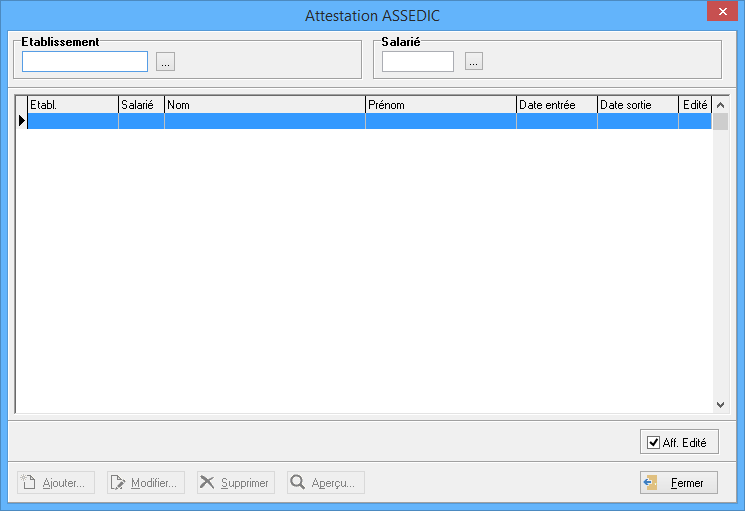
Cette fenêtre liste tous les salariés pour lesquels des attestations ont été saisies. Les informations sont triées par colonnes et indique les informations suivantes :
- Etabl. : Le code l'établissement d'appartenance du salarié.
- Salarié : Le code salarié sous lequel le salarié est enregistré.
- Nom et Prénom du salarié.
- Date entrée : Indique la date d'entrée dans l'activité du salarié.
- Date sortie : Indique la date de fin d'activité du salarié.
- Edité : Une coche indique si l'attestation a été imprimée.
Pour saisir une attestation, vous devez préciser l'Etablissement puis le Salarié concerné.
Pour renseigner le code Etablissement vous devez cliquer sur le bouton ![]() afin d'ouvrir la fenêtre de sélection :
afin d'ouvrir la fenêtre de sélection :
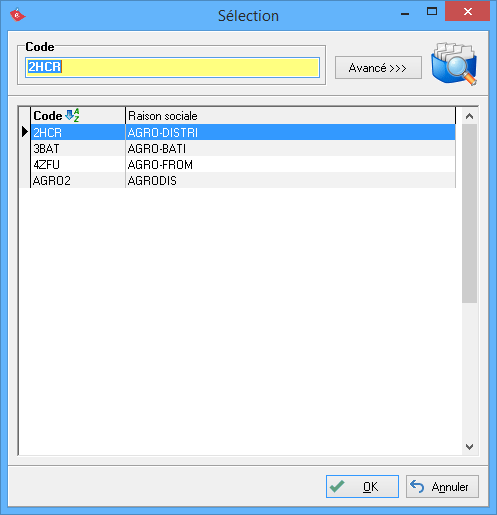
Si vous gérez plusieurs établissements, sélectionnez celui qui doit émettre les attestations, puis validez votre choix.
Pour renseigner le code Salarié vous devez cliquer sur le bouton ![]() , afin d'accéder à la liste des salariés de l'établissement. Si vous n'avez pas renseigné le code Etablissement, vous ne pouvez pas accéder à ce champ.
, afin d'accéder à la liste des salariés de l'établissement. Si vous n'avez pas renseigné le code Etablissement, vous ne pouvez pas accéder à ce champ.
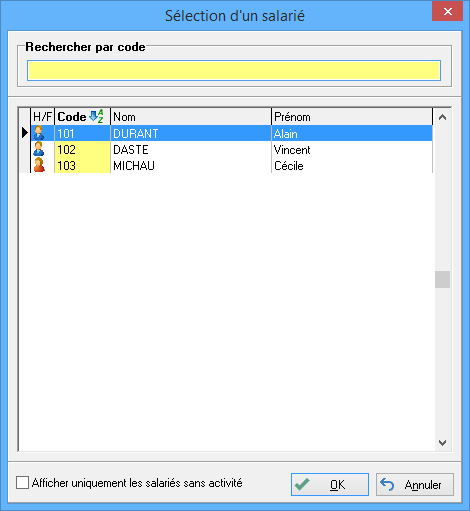
Cliquez sur le salarié pour lequel vous devez saisir l'attestation pour le sélectionner, puis validez votre choix.
Une fois la sélection du salarié effectuée, le bouton Ajouter devient actif pour permettre la saisie des attestations. Dans certains cas, lorsque vous cliquez sur ce bouton le message suivant peut apparaître :
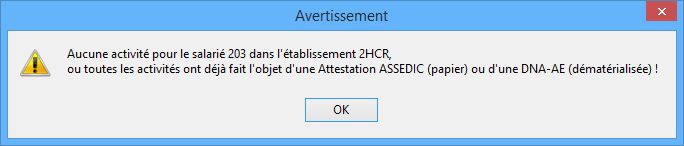
Ce message apparaît notamment lorsqu'une déclaration DNA-AE a été créée pour cette activité. Pour pouvoir procéder à la génération de votre Attestation Assedic papier, vous devez au préalable supprimer la DNA-AE dans la fenêtre de Gestion des DNA-AE qui se trouve dans le menu Traitements.
Après avoir cliqué sur le bouton Ajouter, si aucun message apparaît, il vous est demandé d'indiquer les dates de l'activité concernée :
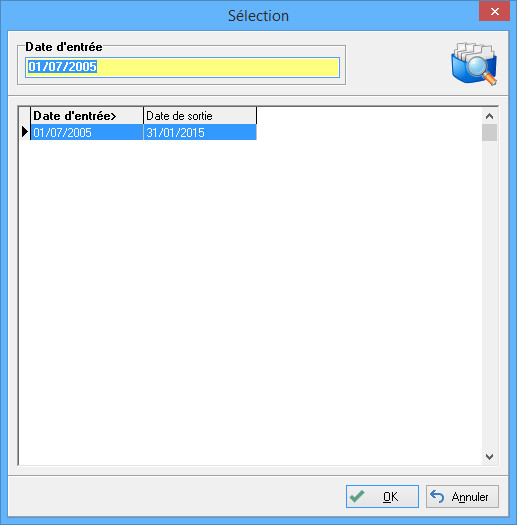
Si plusieurs activités ont été enregistrées pour le salarié, cliquez sur les dates concernées pour les sélectionner puis faites OK. Si une seule date vous est proposée, cliquez directement sur OK pour valider la sélection.
La fiche de saisie de l'attestation devient alors disponible et se décline en plusieurs onglets selon la nature des informations à renseigner.
Onglet 1 - Employeur
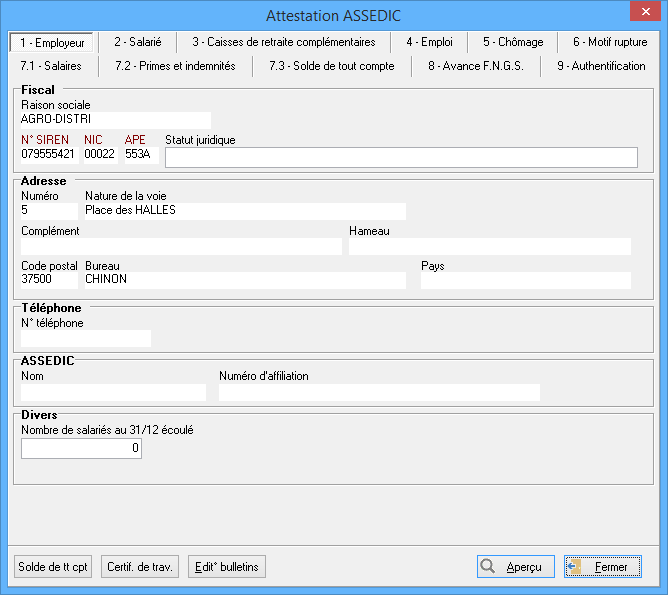
Dans cette fiche, les informations relatives à l'employeur sont automatiquement reprises de la fiche Signalétique et Renseignements déclarations saisie au niveau de la fiche Etablissement (Gestion Etablissements/Salariés).
Il ne vous reste plus qu'à renseigner le Nombre de salariés au 31/12 écoulé.
Onglet 2 - Salarié
Cet onglet reprend les informations relatives au salarié que vous avez renseignées au préalable dans la fiche Salarié au niveau de la Gestion Etablissements/Salariés.
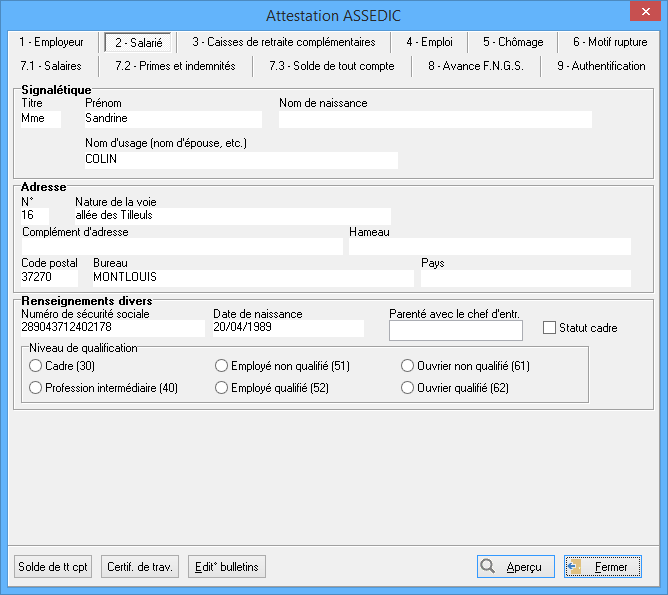
Les données qui apparaissent dans les parties Signalétique, Adresse et Renseignements divers proviennent de la fiche Salarié (onglets Signalétique et Divers), et ne peuvent faire l'objet de modifications.
Lorsque c'est le cas, indiquez le lien de Parenté avec le chef d'entreprise, si il s'agit d'un salarié ayant un Statut cadre puis le Niveau de qualification. Ces informations seront reportées directement dans la déclaration papier.
Onglet 3 - Caisse de retraite complémentaires

Renseignez dans les champs concernés les organismes de caisses de retraite complémentaires auxquelles vous cotisez. Ces éléments sont repris d'une attestation à l'autre, pour les salariés qui dépendent du même établissement.
Onglet 4 - Emploi
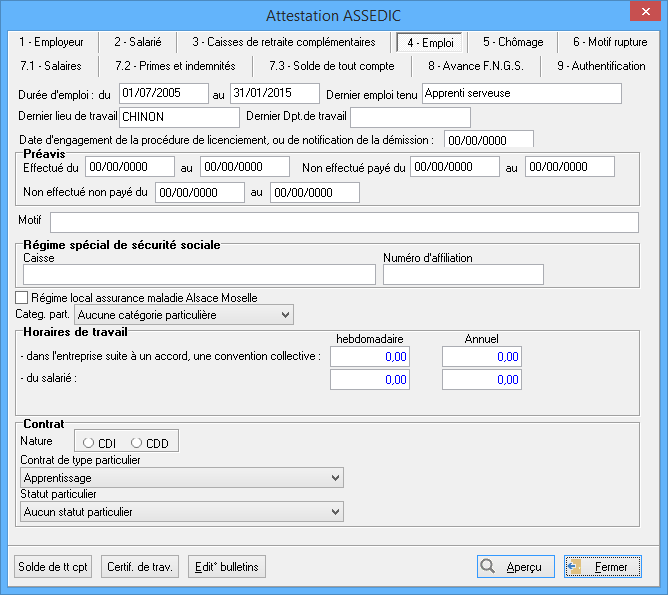
Durée de l'emploi : Le programme reprend la date d'entrée du salarié dans l'établissement ou la date d'ancienneté (renseignée dans l'Activité du salarié), selon l'option définie au niveau Gestion Etablissements/Salariés pour la Date à retenir pour l'attestation. Vous devez ensuite renseigner la date de fin du contrat.
Dernier emploi tenu : Ce champ reprend automatiquement les informations saisies dans le champ Emploi de la fiche Signalétique de l'Activité du salarié.
Dernier lieu de travail : Reprend automatiquement le Bureau distributeur indiqué dans la fiche Signalétique de l'Etablissement.
Dernier département de travail : Saisir les 2 chiffres correspondant au département du dernier emploi occupé.
Renseignez ensuite la Date d'engagement de la procédure de licenciement, ou de la notification de la démission.
Dans la zone Préavis saisissez les informations relatives au préavis, suivant qu'il soit effectué ou non, qu'il soit payé ou pas, puis indiquez le Motif de rupture du contrat.
Lorsque c'est le cas, indiquez le Régime spécial de Sécurité Sociale de l'établissement.
Régime local assurance maladie Alsace Moselle : Ce champ est réservé aux établissements soumis au régime local assurance maladie Alsace Moselle.
Catég. part. : Sélectionnez parmi la liste proposée la catégorie particulière auquel appartient le salarié.
Horaires de travail : Indiquez les horaires Hebdomadaire ou Annuel effectuées par l'établissement puis par le salarié. Si une différence est constatée, un champ supplémentaire apparaît afin de justifier l'écart soit avec la coche Temps partiel, soit en indiquant le motif dans le champ de saisie libre qui se situe à côté.
Contrat : La nature du contrat est sélectionné par défaut en fonction du type de contrat renseigné dans l'onglet DADS-U.
Contrat de type particulier : Lorsqu'il y a lieu, précisez le type de contrat parmi les propositions qui figurent dans le menu déroulant.
Statut particulier : Lorsqu'il y a lieu, indiquez le statut du salarié en sélectionnant le statut parmi la liste proposée dans le menu déroulant.
Onglet 5 - Chômage

Indiquez s'il s'agit d'un Chômage total sans rupture de contrat de travail ou d'une Demande d'allocations de chômage partiel à la DDTEFP.
Onglet 6 - Motif rupture
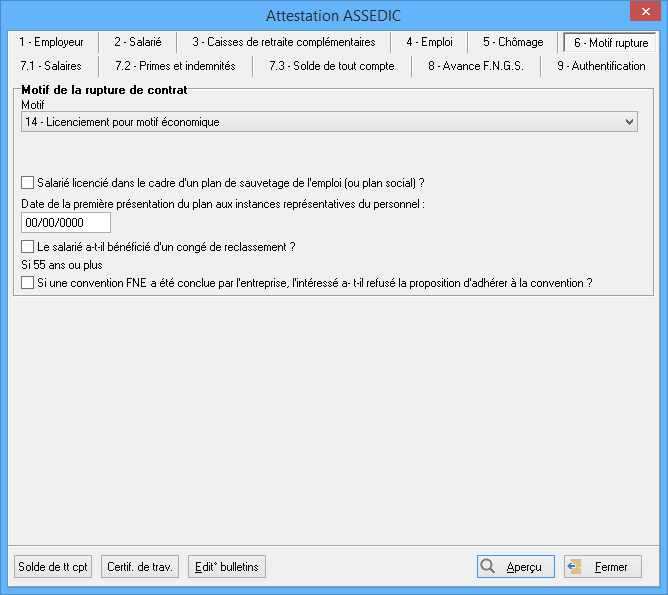
Précisez le Motif de la rupture de contrat parmi la liste proposée, puis renseignez au besoin les informations demandées ensuite : Salarié licencié dans le cadre d'un plan de sauvetage de l'emploi (ou plan social), la Date de la première présentation du plan aux instances représentatives du personnel, si le Salarié a bénéficié d'un congé de reclassement...
Onglet 7-1 - Salaires
Le programme reprend automatiquement les éléments des bulletins perçus par le salarié 12 mois auparavant :
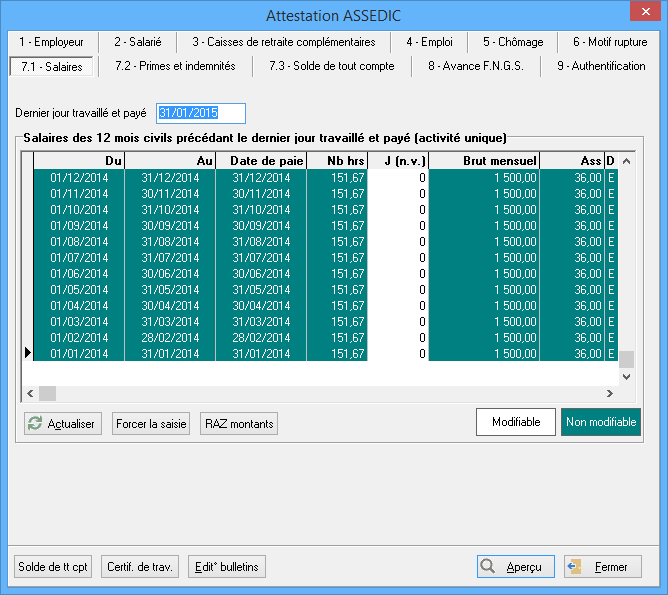
Vous pouvez intervenir dans les champs suivants : J (n.v.) (Jours non versés) ; Obs. (Observations) ; Nb Hrs (Nombre d'heures) et Brut mensuel.
Actualiser : Ce bouton permet d'afficher les nouvelles valeurs en cas de période recalculée avec des rubriques modifiées depuis la première saisie de l'attestation. Il remet à zéro ou à vide les champs modifiables dans lesquels vous avez saisi des données.
Forcer la saisie : Ce bouton permet de modifier les renseignements repris des bulletins, si toutefois ceux-ci ne correspondent pas à ce qui doit être déclaré. Après avoir cliqué sur ce bouton, toutes les informations saisies deviennent modifiables. En effectuant un clic droit dans la colonne Obs. vous pouvez indiquer un motif d'absence parmi ceux proposés :
- Congé sans solde
- Congé parental
- Congé sabbatique
- Maladie
- Maladie professionnelle
- Accident du travail
- Congé présence parental
- Chômage partiel
Cliquez sur l'option Reporter l'observation sur les lignes suivantes pour que le motif choisit se reporte sur toutes les lignes suivantes.
RAZ montants : Ce bouton permet de remettre à 0 tous les montants renseignés. Lorsque vous cliquez sur ce bouton le message suivant s'affiche :

Après confirmation du message, tous les montants figurant dans le tableau sont remis à 0 et deviennent des zones modifiables ce qui permet ainsi de les saisir manuellement.
L'attestation ASSEDIC se base sur les informations contenues dans l'historique des bulletins calculés pour un salarié. Vous pouvez faire ressortir une ligne avec un bulletin à 0 pour un salarié qui a été absent un mois complet et qui n'a pas perçu de salaire, en cliquant sur le bouton Forcer la saisie ou sur le bouton Actualiser. Ajoutez dans la colonne Observations le motif de cette absence. Ainsi lors de l'édition de l'attestation ASSEDIC, le mois non travaillé apparaîtra mais sur une ligne de salaire à 0.
Onglet 7-2 - Primes et Indemnités
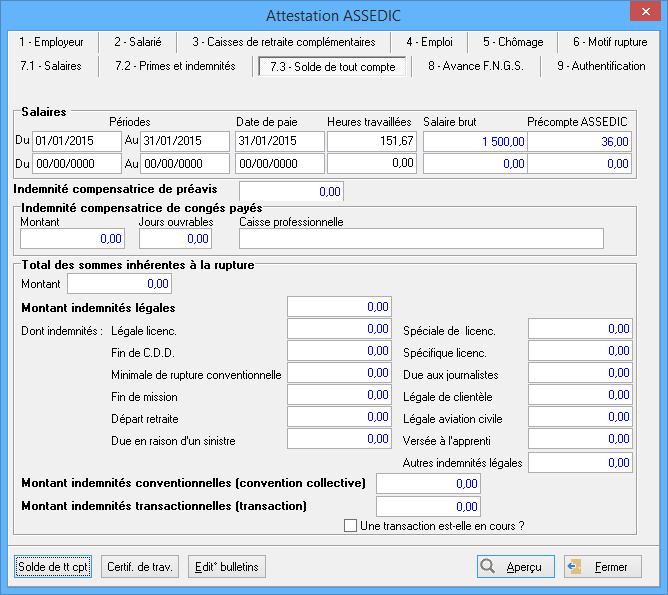
Saisissez les éventuelles primes et indemnités différentes du salaire mensuel.
Onglet 7-3 - Solde de tout compte
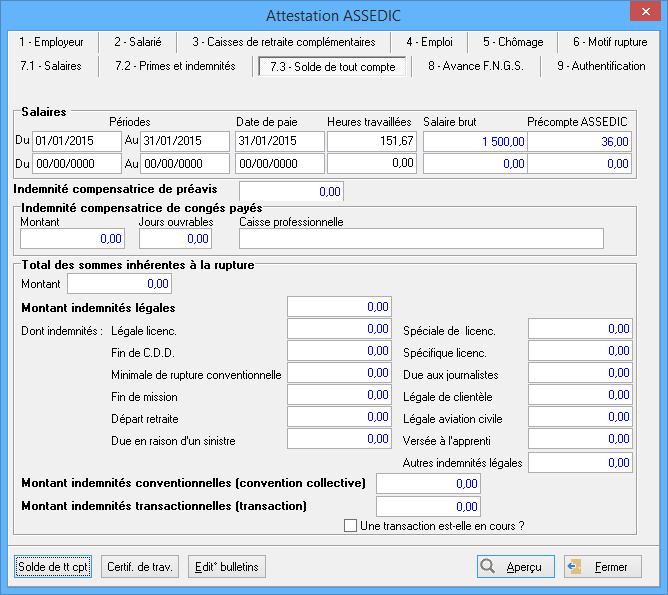
Les indemnités proviennent de rubriques calculées sur les bulletins du salarié.
Période : Si en plus de la période indiquée, il y en a une autre à prendre en compte dans le solde de tout compte, ajoutez-la en indiquant également le nombre d'heures et la date de paie.
Onglet 8 - Avance F.N.G.S.
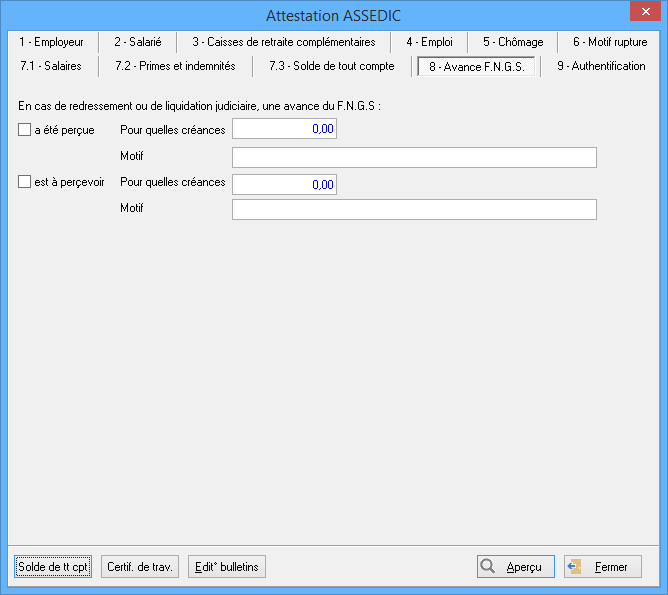
Précisez si une avance du Fonds National de Garantie des Salaires a été perçue ou est à percevoir pour le salarié.
Onglet 9 - Authentification

Dans la zone Signataire de l'attestation, indiquez le signataire du dossier et renseignez son numéro de téléphone. Si vous avez renseigné un Signataire au niveau Etablissements, dans l'onglet Renseignements déclarations (menu Gestion Etablissements/Salariés), celui-ci est automatiquement repris. Vous avez la possibilité soit de cocher cette personne pour la sélectionner, soit de cocher Autre contact afin de vous permettre de désigner un nouveau signataire. Pour cela, vous devez saisir son nom dans le champ prévu à cet effet. Si vous n'avez rien renseigné au niveau de l'onglet Renseignements déclarations, une coche Pas de contact renseigné au niveau établissement apparaît dans la zone Personne à contacter pour le signaler, et la coche Autre contact est alors automatiquement sélectionnée.
N° d'ordre : Ce numéro est obligatoire si vous saisissez plusieurs attestations à la même date. Celui-ci apparaît sur l'attestation en haut à droite.
Puis précisez les Nom, Prénom et Téléphone de la Personne à joindre.
Le bouton Solde de tt cpt permet de procéder à l'édition du document Solde de tout compte, évitant de ressortir de la saisie de l'Attestation ASSEDIC. Pour plus d'informations sur la saisie des soldes de tout compte, référez-vous à la documentation détaillée correspondante en cliquant sur le lien suivant >>> Solde de tout compte.
Le bouton Certif. de trav. permet d'accéder à l'édition du Certificat de travail, évitant de ressortir de la saisie de l'Attestation ASSEDIC. Pour plus d'informations sur la saisie des soldes de tout compte, référez-vous à la documentation détaillée correspondante en cliquant sur le lien suivant >>> Certificat de travail.
Le bouton Edit° bulletins permet d'accéder à l'édition des bulletins des 12 mois précédant le dernier jour travaillé et payé.